
Używanie Apple Intelligence w Zdjęciach na Macu
Apple Intelligence* pozwala znajdować niemal wszystko na zdjęciach i w nagraniach wideo, a także skupiać się na najważniejszych częściach zdjęć, usuwając rozpraszające obiekty.
Uwaga: System Apple Intelligence jest dostępny w systemie macOS 15.1 i nowszych na Macach z czipem M1 i nowszych. Aby sprawdzić, czy funkcje Apple Intelligence są dostępne dla Twojego urządzenia i języka, zapoznaj się z artykułem Wsparcia Apple Jak uzyskać Apple Intelligence.
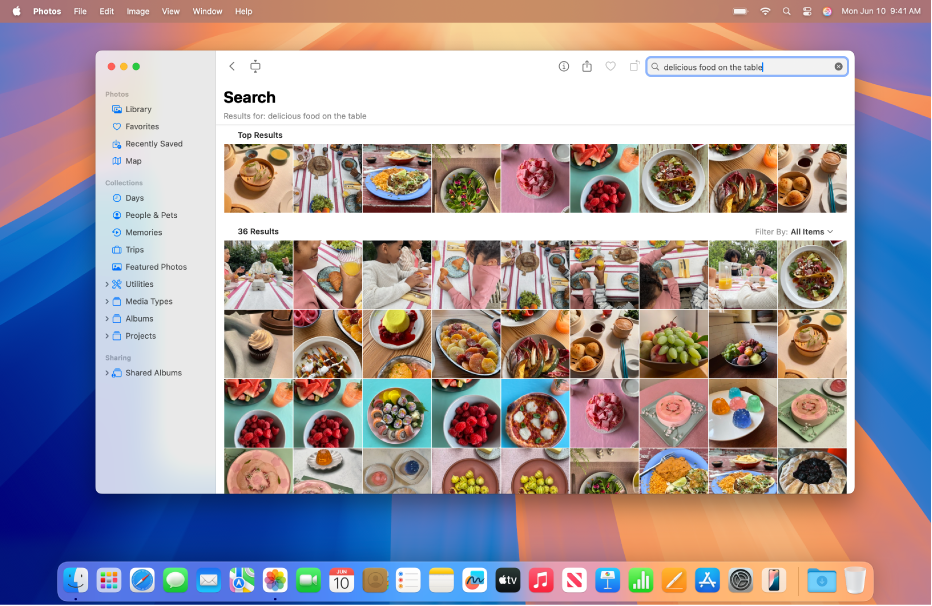
Wyszukiwanie określonych zdjęć i wideo przy użyciu Apple Intelligence
Apple Intelligence jeszcze bardziej ułatwia znalezienie konkretnego zdjęcia lub kluczowego momentu w filmie — wystarczy opisać, co chcesz znaleźć.
Przejdź do aplikacji Zdjęcia
 na Macu.
na Macu.Kliknij w polu wyszukiwania na pasku narzędzi.
Porada: Aby szybko aktywować pole wyszukiwania, naciśnij Command-F.
Wpisz opis w polu wyszukiwania, używając języka naturalnego, na przykład „Maya skateboarding in a tie-dye shirt” (Maja na deskorolce w koszulce tie-dye) lub „Sadie cartwheeling on the grass” (Sylwia robiąca gwiazdę na trawie).
Uwaga: Aby uzyskać więcej informacji na temat nazywania osób i zwierząt na zdjęciach, zobacz: Znajdowanie i nazywanie zdjęć ludzi i zwierząt.
Wykonaj dowolne z następujących czynności:
Wyświetlanie wszystkich zbiorów: Kliknij w Pokaż wszystko, aby wyświetlić wszystkie zbiory w wynikach wyszukiwania.
Filtrowanie wyników: Kliknij w menu podręczne Filtruj wg, a następnie wybierz Ulubione, Edytowane, Zdjęcia, Wideo, Zrzuty ekranu lub słowo kluczowe.
Wyświetlanie zdjęcia: Kliknij dwukrotnie w zdjęcie, aby je wyświetlić, a następnie naciskaj klawisze ze strzałkami, aby szybko przeglądać kolejne zdjęcia z wyników wyszukiwania.
Zaznaczanie wyników wyszukiwania: Kliknij w zdjęcie lub naciśnij klawisz Command i kliknij w wiele zdjęć, aby zaznaczyć je w celu udostępnienia lub dodania do albumu.
Usuwanie rozpraszających obiektów ze zdjęć
Funkcja Oczyść pomaga usuwać rozpraszające obiekty w tle zdjęć.
Uwaga: Funkcja Oczyść jest dostępna w większości regionów świata w systemie macOS 15.1 lub nowszym na Macach z czipem M1 lub nowszym.
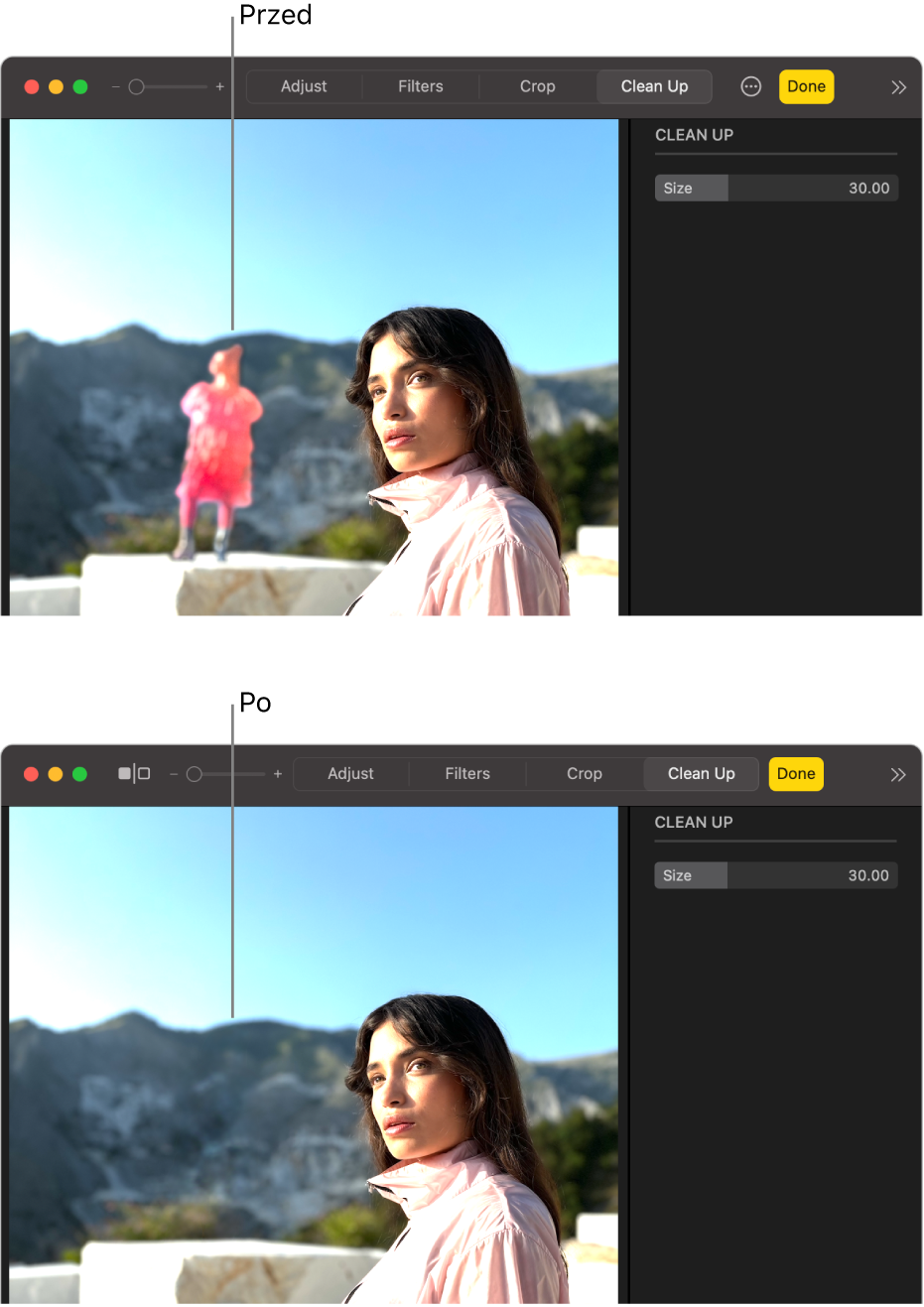
Przejdź do aplikacji Zdjęcia
 na Macu.
na Macu.Kliknij dwukrotnie w zdjęcie, kliknij w Edycja, a następnie kliknij w Oczyść na pasku narzędzi.
Uwaga: Po kliknięciu w Oczyść niektóre elementy mogą zostać automatycznie wyróżnione, dzięki czemu można w nie szybko kliknąć, aby je usunąć.
Wybierz wielkość pędzla za pomocą suwaka Wielkość.
Kliknij w rzecz, którą chcesz usunąć, przesuń po niej narzędziem Pędzel lub obrysuj ją kółkiem.
Aby powiększyć lub pomniejszyć zdjęcie, przeciągnij suwak Zoom (albo rozsuń lub zsuń palce na gładziku). Następnie możesz przesunąć powiększone zdjęcie tak, aby wyświetlić jego odpowiedni fragment.
Uwaga: W przypadku przesunięcia pędzlem po twarzy osoby, twarz może zostać rozmyta z efektem pikselizacji.
Po zakończeniu kliknij w Gotowe.